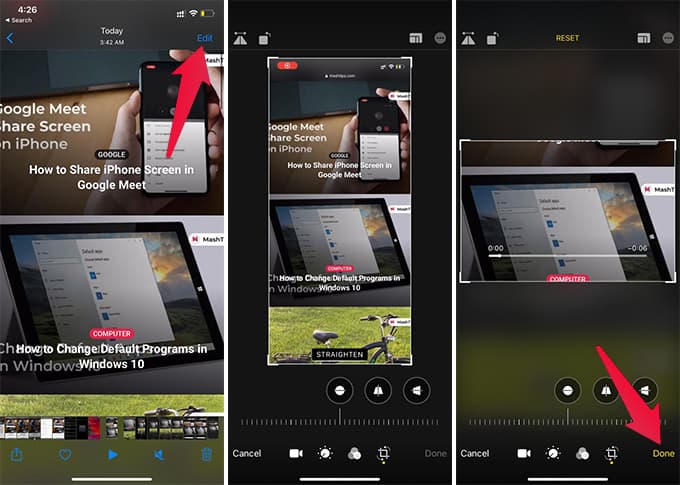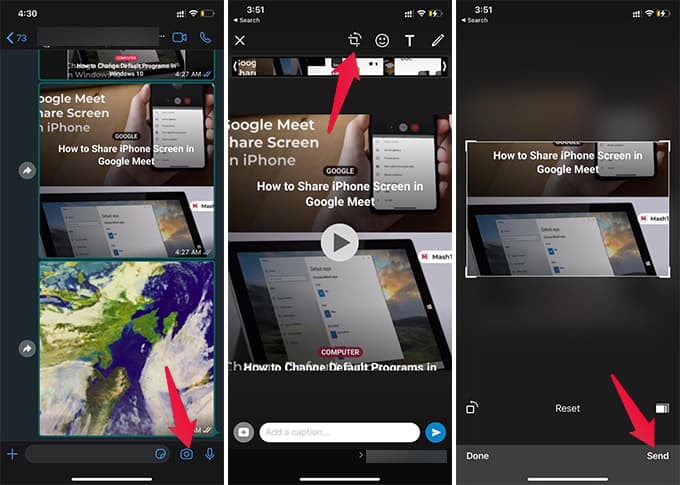كيفية قص مقطع فيديو على iPhone بسرعة
من السهل جدًا تصوير مقاطع فيديو مذهلة باستخدام كاميرا iPhone. لكن إذا التقطت شيئًا غير مرغوب فيه في إطار الفيديو ، فماذا يجب أن تفعل؟ نظرًا لإمكانية تحرير الفيديو ، فإن ميزات التحرير على iPhone واسعة النطاق. يمكنك قص أي مقطع فيديو في الجانب الذي تريده باستخدام جهاز iPhone الخاص بك. اكتشف كيف.
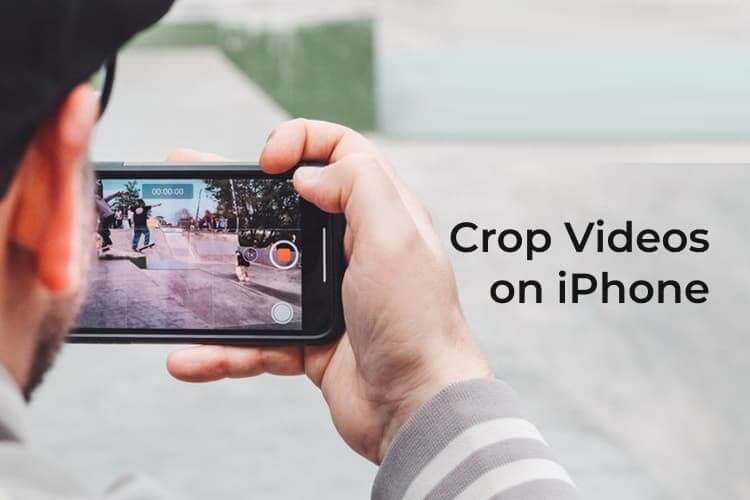
سترى هنا كيفية اقتصاص مقطع فيديو على iPhone دون استخدام أي تطبيقات.
كيفية قص مقطع فيديو على iPhone باستخدام تطبيق الصور
يمكن لتطبيق الصور على iPhone فعل الكثير مما كنت تعتقد. جلبت Apple جميع خيارات تحرير الصور إلى مقاطع الفيديو على نظام iOS 13. لذلك ، إذا كنت تقوم بتصوير مقطع فيديو أو شاشة تسجل مقطع فيديو باستخدام iPhone ، يمكنك قص الأجزاء غير المرغوب فيها باستخدام تطبيق الصور.
إليك كيفية قص مقطع فيديو على iPhone باستخدام تطبيق الصور.
- افتح تطبيق الصور على جهاز iPhone الخاص بك.
- انتقل إلى الفيديو الذي تريد اقتصاصه.
- اضغط على تحرير في الزاوية اليمنى العليا من النافذة.
- اضغط على أيقونة Crop في الأسفل.
- اسحب خطوط الاقتصاص لضبط أبعاد الفيديو.
- لقلب الفيديو ، اضغط على أيقونة الوجه في الزاوية اليمنى العليا.
- عند الانتهاء ، انقر فوق تم في الزاوية اليمنى السفلية.
من نافذة الاقتصاص ، يمكنك أيضًا عكس وتدوير وتعيين نسبة عرض إلى ارتفاع ثابتة للفيديو. يمكنك بعد ذلك مشاركة الفيديو المحفوظ مع أي شخص. ومن المثير للاهتمام ، إذا كنت ترغب في عكس الاقتصاص ، يمكنك النقر فوق “تحرير” مرة أخرى والتراجع عن التعديلات على الفيديو باستخدام تطبيق الصور.
قص مقطع فيديو في WhatsApp على iPhone
هل تتطلع إلى إرسال مقطع فيديو تم اقتصاصه إلى شخص ما والاحتفاظ بالنسخة الأصلية معك؟ إذا كنت ترسل عبر WhatsApp ، فمن الممكن قص النسخة المرسلة والاحتفاظ بالفيديو الأصلي على جهاز iPhone الخاص بك.
إليك كيفية قص مقطع فيديو باستخدام WhatsApp على iPhone.
- افتح دردشة WhatsApp التي تريد إرسال الفيديو.
- اضغط على أيقونة الكاميرا واختر الفيديو.
- اضغط على زر الاقتصاص في الأعلى.
- قم بقص الفيديو كما تريد ، وانقر فوق إرسال.
سيؤدي هذا إلى إرسال نسخة مقصوصة من الفيديو إلى الشخص الآخر. في هذه الأثناء ، سيكون مقطع الفيديو الأصلي الخاص بك على جهاز iPhone الخاص بك كما هو.
كيفية قص مقطع فيديو على iPhone بنظام iOS 12
قامت Apple بتضمين ميزة اقتصاص الفيديو على iPhone من iOS 13 وما بعده. لذلك ، إذا كان جهاز iPhone الخاص بك يعمل بنظام iOS 12 أو أقدم ، فلن تعمل جميع الخطوات المذكورة أعلاه. لا تقلق. لقد حصلنا عليك.
هناك العديد من تطبيقات الجهات الخارجية التي يمكنك استخدامها لاقتصاص مقطع فيديو على iPhone ، مع iOS 12 وما فوق. يمكنك استخدام تطبيقات مثل InShot و VideoLeap لاقتصاص مقاطع الفيديو على أجهزة iPhone القديمة. إذا كنت مرتبكًا بشأن التطبيق الذي تختاره لتحرير مقطع فيديو واقتصاصه على جهاز iPhone الخاص بك ، فراجع قائمة أفضل تطبيقات محرر الفيديو لأجهزة iPhone و iPad.
لا يوجد حد في تحرير الفيديو على iPhone مقارنة بأنظمة الهواتف الذكية الأخرى. على الرغم من صعوبة قص مقاطع الفيديو وحفظها ، أصبح من السهل الآن اقتصاص مقطع فيديو على iPhone يعمل بإصدارات أحدث من iOS.